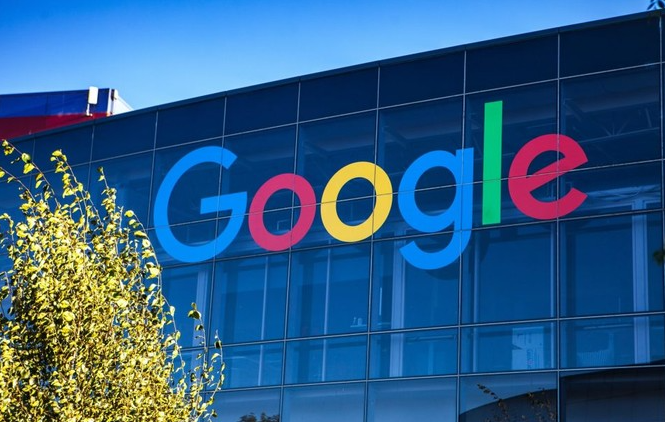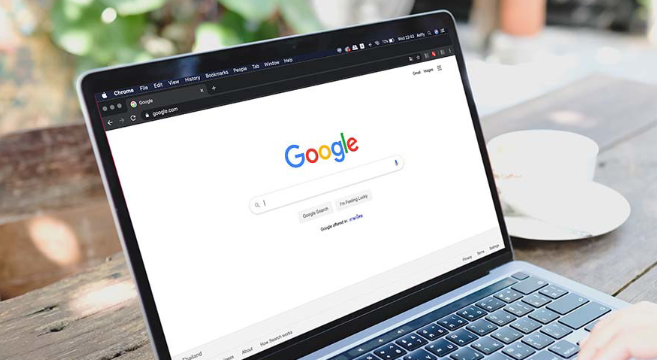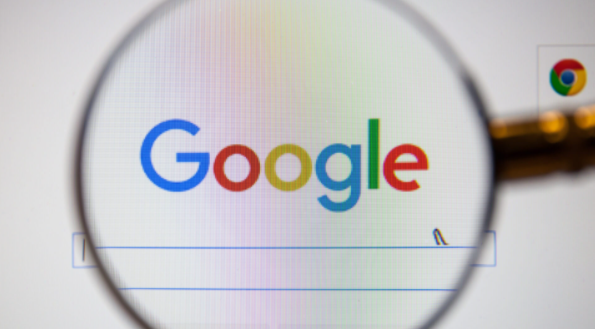教程详情

首先,要启用 Google 浏览器的同步功能,需打开浏览器。在右上角找到菜单图标并点击,选择“设置”选项。进入设置页面后,于左侧栏中寻找“同步和 Google 服务”这一板块。点击进入该板块后,若此前未登录过 Google 账号,系统会提示进行账号登录操作。按照提示输入正确的 Google 账号信息完成登录流程。登录成功后,便能看到同步功能的开关按钮,将其开启即可。此时,浏览器会开始将一些基本数据进行同步,如书签、历史记录等。
在管理同步功能方面,同样先进入“同步和 Google 服务”页面。在这里可以对同步的内容进行自定义选择。比如,若不想某些特定类型的数据被同步,像密码、自动填充表单数据等敏感信息,可取消勾选对应的选项。而且,还能查看当前同步的状态,了解哪些数据正在同步以及是否存在同步错误等信息。如果发现有同步问题,可点击“检查同步状态”按钮,系统会尝试修复并给出相关提示。另外,若要在其他设备上也使用相同的同步设置与数据,只需在新设备上登录同一 Google 账号,并重复上述启用同步功能的步骤即可。
总之,通过简单的操作就能在 Google 浏览器中启用和管理同步功能,让不同设备间的浏览数据保持同步,方便用户随时随地获取所需信息,提高工作效率与上网体验。